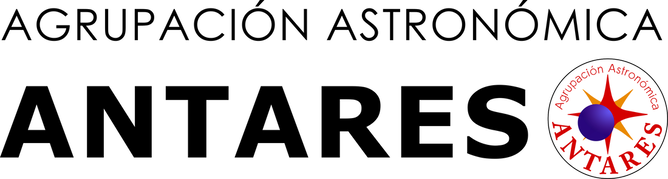El universo es violeta (2ª edición)
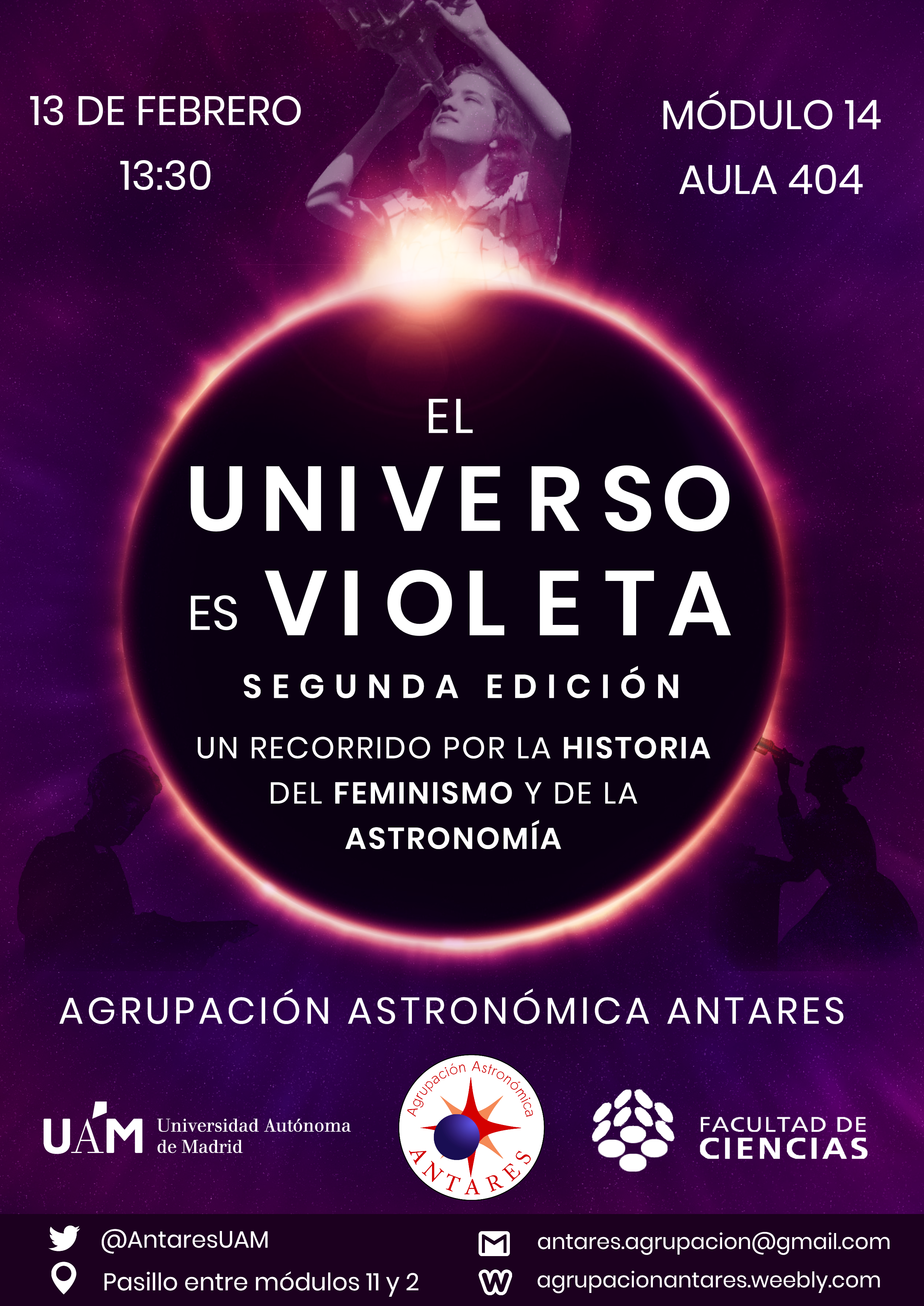
4 de febrero de 2020
¡Saludos a todas, todos y todes! Desde Antares nos sumamos a la iniciativa del 11F (Día de la Mujer y la Niña en la Ciencia)...
|
* No uso el masculino genérico como norma. En general, todo lo que diga será genérico, así que usaré el masculino, el femenino y el neutro genérico indistintamente y de forma aleatoria.
|
|
Lo que se ve es esto:
|
El universo es violeta (2ª edición)
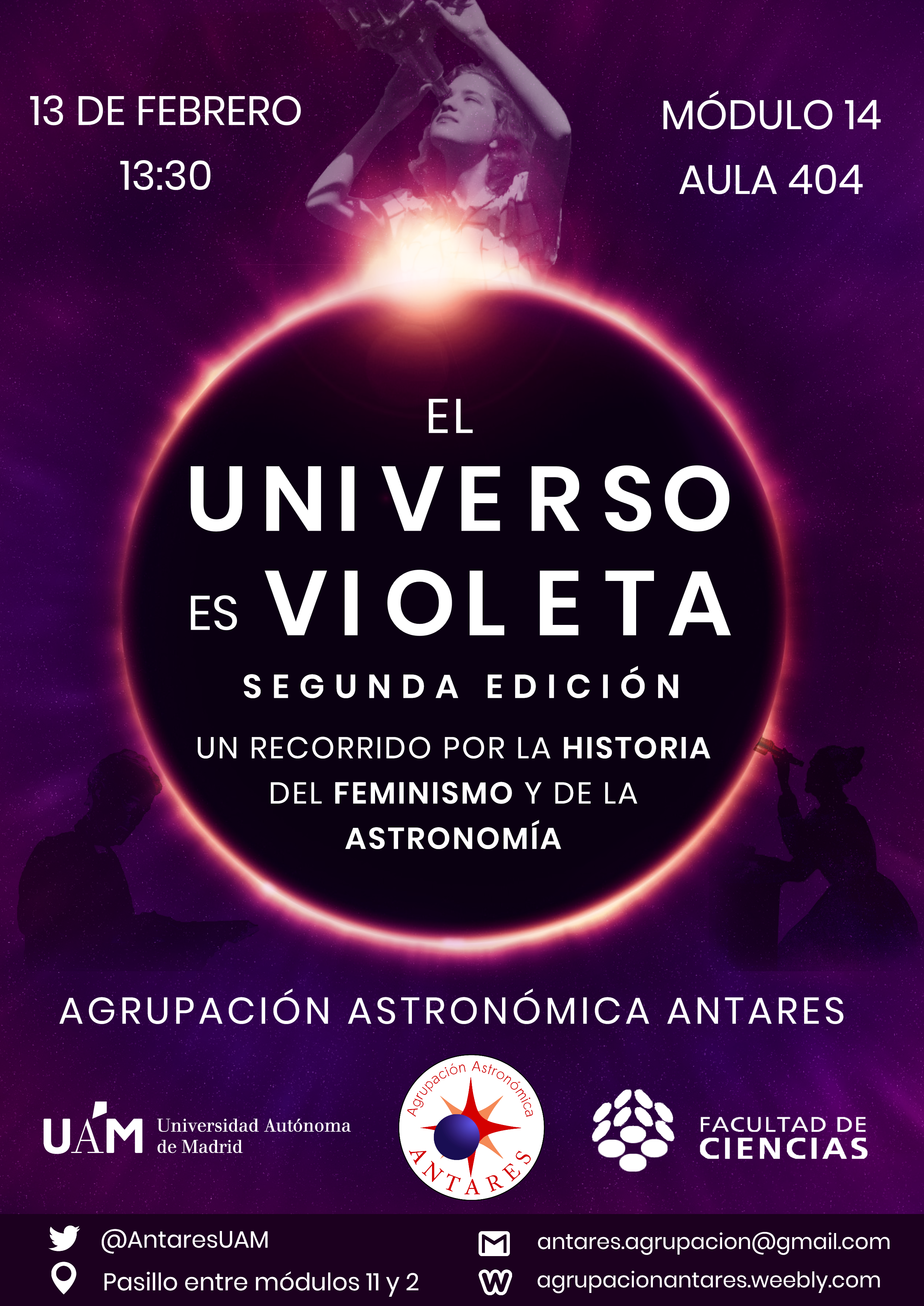
4 de febrero de 2020
¡Saludos a todas, todos y todes! Desde Antares nos sumamos a la iniciativa del 11F (Día de la Mujer y la Niña en la Ciencia)...
|
|
Madrid
25 de diciembre de 2019 fun, fun, fun. Última edición: 17 de marzo de 2020. |